Çevrimiçi durum etkinleştirilmemişse, Outlook'ta durum bilgilerini görüntüleyemezsiniz.
- Outlook durumunuzu aktif tutmak, insanların sizi uygulamada aktif olarak müsait olarak görmelerini sağlar.
- Sistemin boşta kaldıktan sonra uyku moduna girmesi, Outlook durumunun görünmesine neden olabilir.
- Microsoft Teams bir Outlook eklentisi içerir ve Toplantılar oluşturmak için bunları birbirine bağlayabilirsiniz.
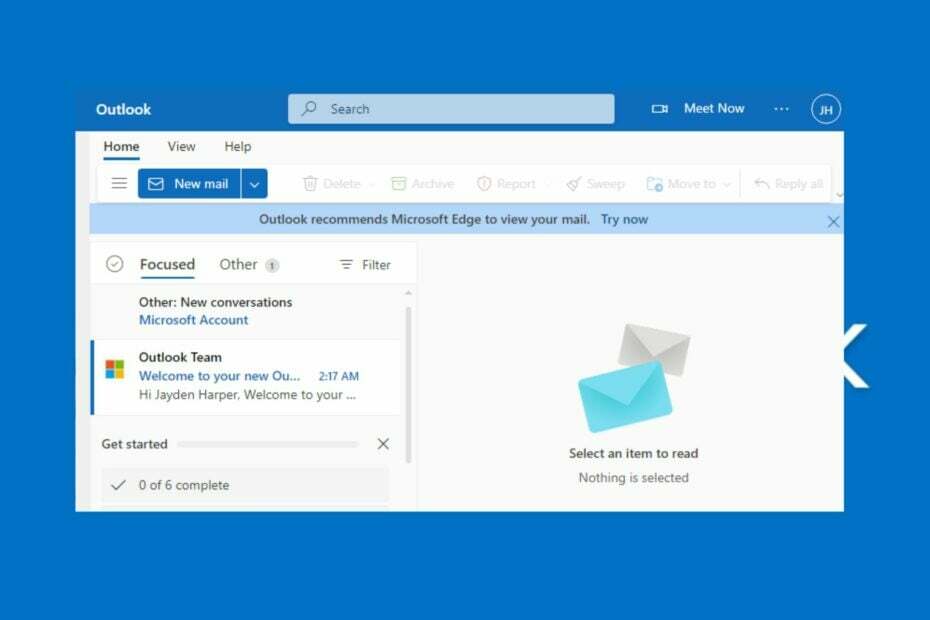
XİNDİRME DOSYASINI TIKLAYARAK KURULUM
Bu yazılım yaygın bilgisayar hatalarını onaracak, sizi dosya kaybından, kötü amaçlı yazılımdan, donanım arızasından koruyacak ve bilgisayarınızı maksimum performans için optimize edecektir. PC sorunlarını düzeltin ve virüsleri şimdi 3 kolay adımda kaldırın:
- Restoro PC Onarım Aracını İndirin Patentli Teknolojilerle gelen (patent mevcut Burada).
- Tıklamak Taramayı Başlat PC sorunlarına neden olabilecek Windows sorunlarını bulmak için.
- Tıklamak Hepsini tamir et bilgisayarınızın güvenliğini ve performansını etkileyen sorunları gidermek için.
- Restoro tarafından indirildi 0 bu ay okuyucular
Microsoft Outlook, tüm ihtiyaçlarınızı bir araya getiren bir platformdur. e-posta hesapları ve takvimler tek bir uygun noktaya. Ancak, platformda aktif olup olmadığınızı belirtmek için durum özelliğini kullanır.
Bu nedenle, Outlook durum ayarlarında Outlook durumunu nasıl etkin tutacağınızı bilmek daha iyi çalışmanıza yardımcı olabilir.
Outlook durumum neden görünmüyor?
Durumunuzun Outlook'ta gösterilmesinden veya Outlook'ta gösterilmemesinden birçok faktör sorumlu olabilir. Bunun nedeni, Outlook uygulama ayarları veya bilgisayarınızın ekran ayarları olabilir.
Outlook durumunun görünmesine neden olabilecek bazı faktörler şunlardır:
- PC uzun süredir boşta – Outlook durumunuzu gözden kaçırmanın en yaygın nedeni, bilgisayarınızı bir süredir kullanmamış olmanız ve bunun uygulamanın canlı durumunu değiştirmesidir.
- İnternet bağlantısı sorunları – Ağ bağlantınız sabit değilse veya varsa Ağ tıkanıklığı, uzakta olduğunuzu göstererek hizmet oturumunuzu kapatabilir.
- Eski Microsoft Outlook istemcisi – Bilgisayarınızda eski bir Outlook istemcisini çalıştırmak, uygulamanın arızalanmasına ve işlevselliğini engellemesine neden olabilir. Ayrıca, sizi terk edebilir Outlook hesap ayarları güncel değil.
Outlook durumunun görünmeme nedeni farklı cihazlarda değişiklik gösterebilir. Bununla birlikte, bu kılavuz, Outlook durumunu nasıl etkin tutacağınızı anlamanıza yardımcı olacaktır.
Outlook durumumu her zaman etkin durumda nasıl tutarım?
Aşağıdaki ön adımları deneyin:
- İstikrarlı bir İnternet bağlantısı sağlamak için yönlendiricinizi kapatıp açın ve yeniden bağlayın.
- Outlook uygulamasını kapatın ve yeniden başlatın.
- Outlook'u şurada yeniden başlatın: Güvenli mod PC'nin tüm kaynaklarını üzerinde yoğunlaştırmak için.
Sorunu çözemezseniz, aşağıdaki çözümleri izleyin:
1. PC'nizin Uyku moduna geçmediğinden emin olun
- Basmak pencereler + BEN başlatmak için anahtar Ayarlar uygulama.
- Seçme sistem ve ardından üzerine tıklayın Güç ve pil.
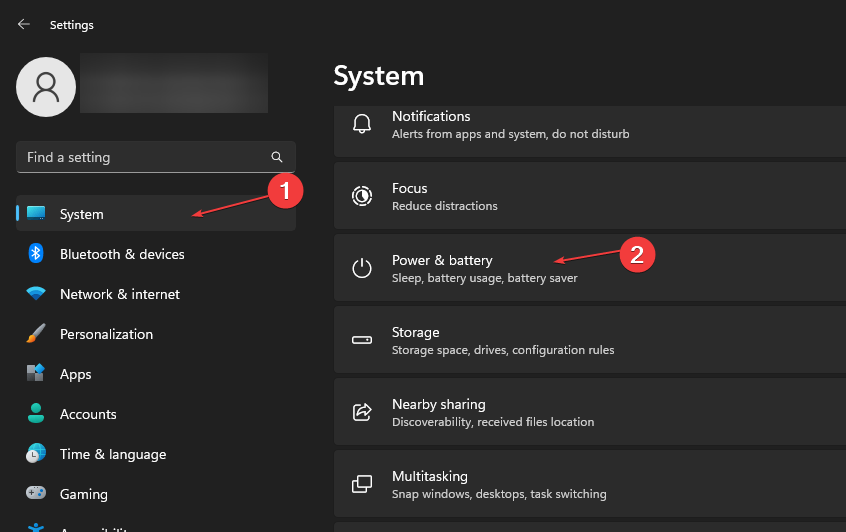
- Gitmek Güç penceresinde, tıklayın Ekran ve uyku açılır düğmesine basın ve ardından bilgisayarın uyku moduna geçmeden önce ne kadar süre uyanık kalması gerektiğini ayarlayın.
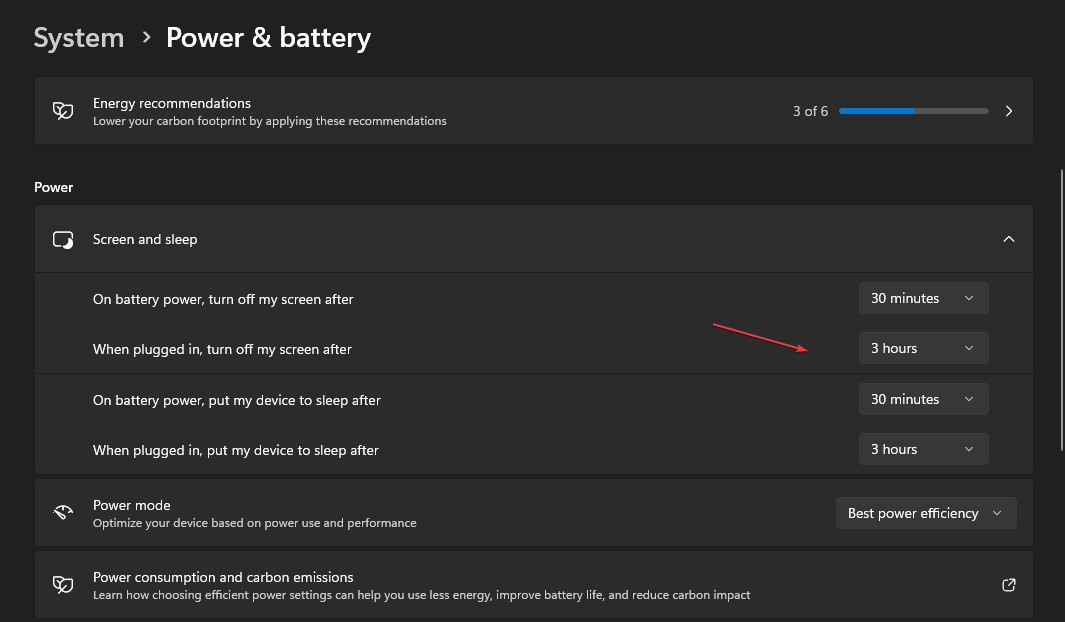
- Microsoft Outlook'u başlatın ve durumunuzun Aktif kalıp kalmadığını kontrol edin.
Outlook'ta etkin görünmeniz için gereken süreyi kapsayan daha uzun bir süre belirlemenizi öneririz. Eğer Windows çok hızlı uyku moduna geçiyor, ardından düzeltmek için burada ne yapacağınızı okuyun.
2. Outlook'ta adın yanında çevrimiçi durumu etkinleştir
- Öğle yemeği Görünüm PC'nizde.
- Tıklamak Dosya, ardından seçin Seçenekler.
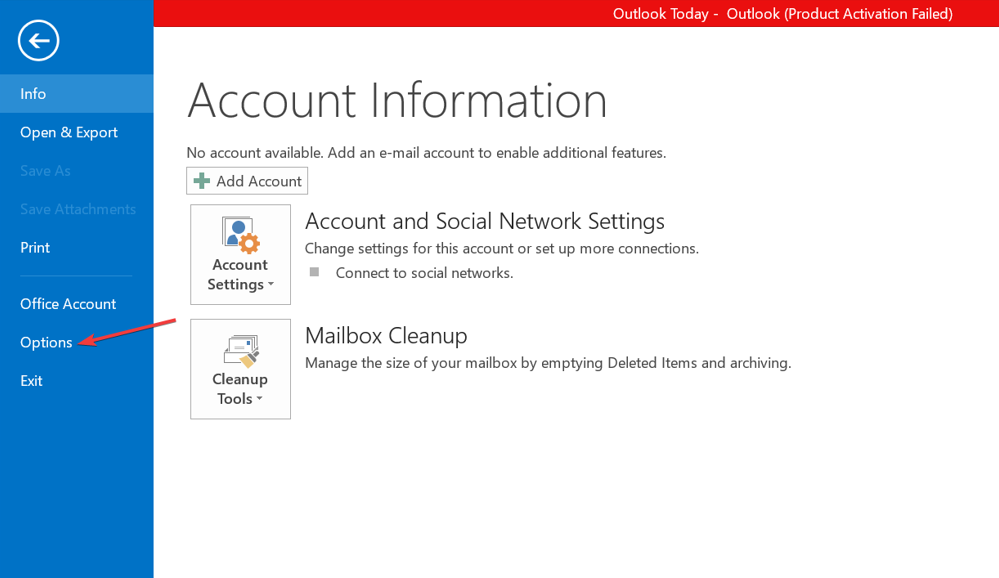
- Tıklamak İnsanlarve ardından kutucuğu işaretleyin. Adın yanında çevrimiçi durumu göster seçenek.
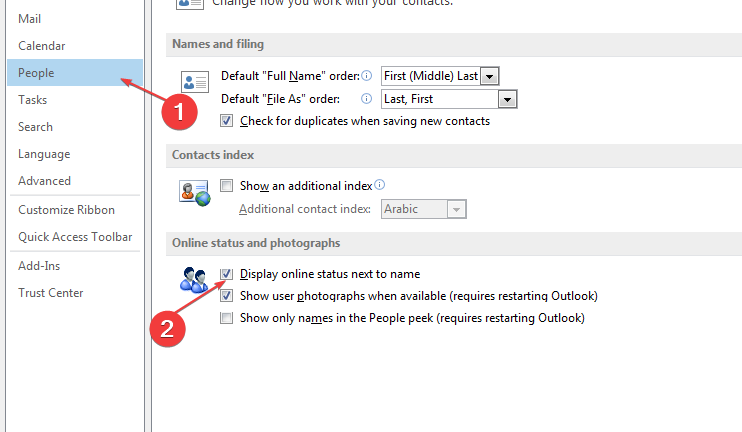
Outlook'taki durum özelliği Microsoft Teams'in yüklenmesini gerektirdiğinden, Teams'i aktif kalacak şekilde yapılandırın.
- Outlook'ta Eksik Araç Çubuğu: Nasıl Geri Alınır?
- Outlook için Zoom Eklentisi Çalışmıyor: Düzeltmenin 6 Yolu
- Outlook'un Yanıtları ve Yönlendirmeleri Otomatik Olarak Açmasını Sağlama
3. Ekip Durumunuzu manuel olarak değiştirin
- Aç Microsoft ekipleri.
- Sayfanın sağ üst köşesine gidin ve ardından Profil simge.
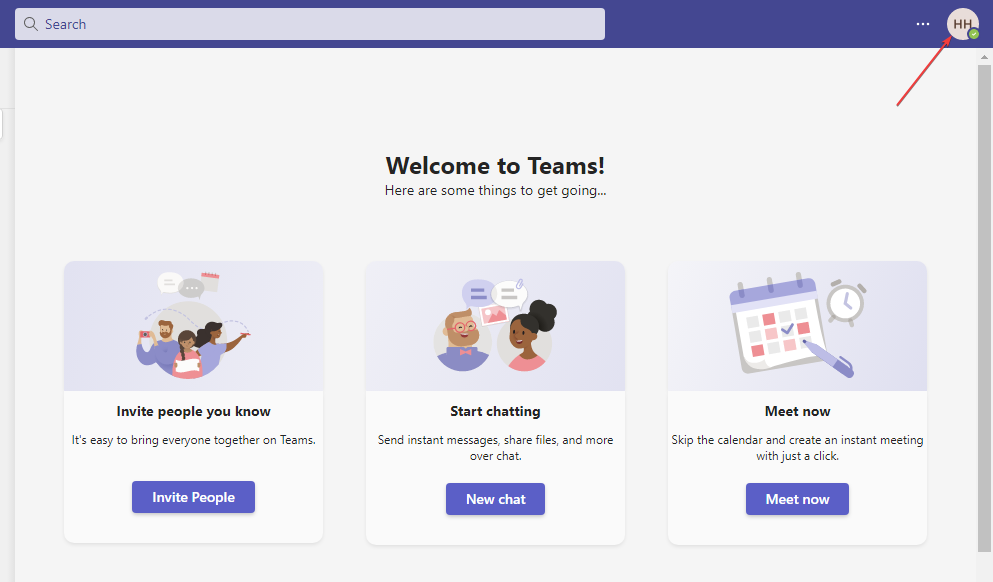
- Üzerinde Kullanılabilirlik Durumu, işaretli yeşile tıklayın Mevcut.
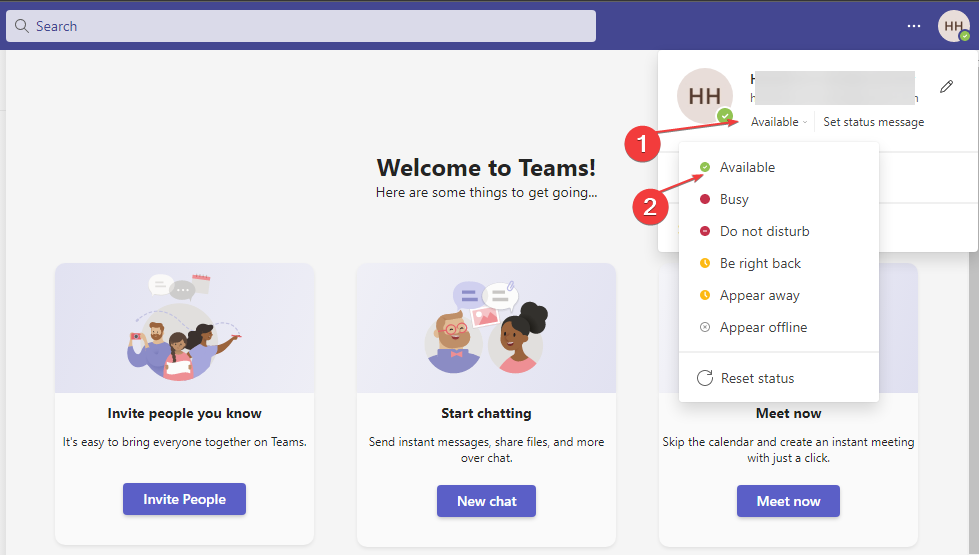
- Üzerine dokunun Süre ve ne kadar süreyle görünmek istediğinizi seçin. Mevcut.
Müsaitlik Durumunuzu Teams üzerinde manuel olarak ayarlamak, diğer kullanıcıların Office'inde etkin olmanızı sağlar. Ekiplerde olduğu gibi etkin olduğunuzu Outlook'ta da yansıtmalıdır.
Aşağıdaki durumlarda ne yapacağınızla ilgili kılavuzumuza göz atın Microsoft Teams durumu ofis dışında kaldı.
4. Özel Toplantı Düzenleyin
- Aç Microsoft Outlook uygulama.
- Şuna geç: Takvim görüntüle ve üzerine tıkla Şimdi buluş düğme.
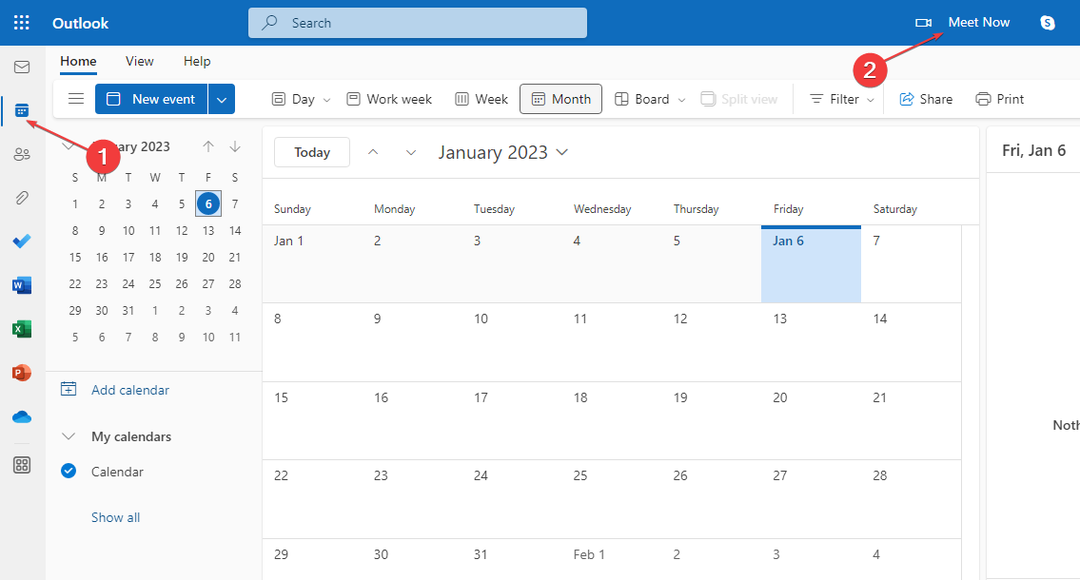
- Bir toplantı oluşturmak için bilgileri girin ve Aramayı başlatın.
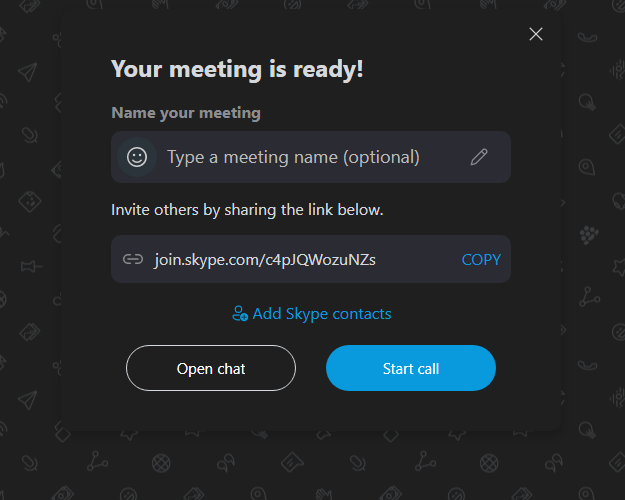
Outlook'ta özel bir toplantı düzenlemek, sahte toplantıyla Outlook meşgul durumunu koruyarak aktif kalmanızı sağlar.
Ancak öğrenebilirsiniz Outlook'ta bir toplantıya kimin katıldığını kontrol etme uygun bir toplantı oluşturduysanız burada.
ile ilgili rehberimize göz atmanızda fayda olabilir. Outlook istemcisi bağlantısı kesildi hatalarını düzeltme bir sorunla karşılaşırsanız.
Ayrıca, okuyucularımızın çoğu, e-postaları Microsoft Outlook'ta indiremiyorum. Bu nedenle, bu kılavuz bu sorunu gidermeye yardımcı olacaktır.
Sonuç olarak, bu kılavuz, Outlook durumunu nasıl aktif tutacağınızı öğrenmek için gerekli ince ayarları verdi. Başka sorularınız veya önerileriniz varsa, lütfen bunları aşağıdaki yorumlara bırakın.
Hâlâ sorun mu yaşıyorsunuz? Bunları bu araçla düzeltin:
SPONSORLU
Yukarıdaki öneriler sorununuzu çözmediyse, bilgisayarınızda daha derin Windows sorunları olabilir. Öneririz bu PC Onarım aracını indirme (TrustPilot.com'da Harika olarak derecelendirildi) bunları kolayca ele almak için. Kurulumdan sonra, sadece tıklayın Taramayı Başlat düğmesine ve ardından düğmesine basın Hepsini tamir et.


